-
Par colybrix le 1 Novembre 2022 à 10:02

Version de Kniri

Version couleur tuto, Femme LB tubes

***
Merci Kniri de me permettre de traduire tes tutos
Tuto original de Kniri => Ici
***
Matériel
Tube principal non fourni
***
Filtres utilisés
Dans Unlimited : &<Bkg Kaleidoscope>
Mehdi
Mura’s Meister
Xero
***
Couleurs
Avant plan (couleur claire) : #8daced
Arrière-plan (couleur foncée) : #0c204c

***
1. Activer le fichier Alphakniri
Dupliquer, fermer l’original, on travaille sur la copie
Sélectionner tout
Copier HG1 – Coller dans la sélection
Désélectionner
2. Effets d’image > Mosaïque sans jointure, par défaut sauf Transition à 100

2. Effets de Réflexion > Kaléidoscope

3. Effets de Texture > Mosaïque

4. Effets Filter Unlimited > &<Bkg Kaleidoscope> @Mirrored & Scaled, par défaut
Calques – Dupliquer
Effets Mehdi > Sorting Tiles

5. Effets de distorsion > Vent : vers la gauche, 100
Mettre en mode Différence, opacité à 80
6. Activer le calque Raster 1
Sélections – Charger la sélection à partir d’un canal Alpha : Auswahl#1
Transformer la sélection en calque
Effets 3D > Ombre portée : 1, 1, 40, 20, couleur blanche
Edition – Répéter l’ombre portée
Calques – Dupliquer
Image – Redimensionner à 80%, décocher Redimensionner tous les calques.
Calques – Fusionner avec le calque du dessous
Désélectionner
7. Effets de distorsion > Torsion

8. Edition – Copier RahmenK (les cadres)
Coller comme nouveau calque

9. Activer le calque du haut de la pile
Copier et Coller deko1
Objet > Aligner : Haut
Calques – Réorganiser > déplacer vers le bas, deux fois

10. Activer le calque du haut de la pile
Copier et Coller Dragon, bien placé en haut

Mettre en mode Écran
11. Copier et Coller le misted
Calques – Réorganiser > déplacer vers le bas deux fois

12. Activer le calque du haut de la pile
Copier et Coller deko2
Placer sur les cadres, en haut au centre
13. Calques – Fusionner les calques visibles
Calques – Dupliquer
Effets Mura’s Meister > Perspective Tiling
Height à 12, le reste par défaut
14. Effets géométriques > Perspective verticale
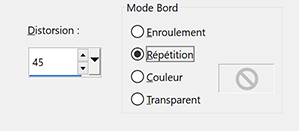
Effets 3D > Ombre portée : 0, 0, 50, 25, couleur noire
15. Sélections – Sélectionner tout
Image – Ajouter des bordures
10 pixels – couleur d’arrière-plan
Sélections – Inverser
Effets Textures > Mosaïque, réglages en mémoire
Désélectionner
16. Image – Ajouter des bordures
10 pixels – couleur avant plan
1 pixel – couleur arrière-plan
1 pixel – couleur avant plan
10 pixels – couleur arrière-plan
17. Outil baguette magique, tolérance et progressivité à 0
Sélectionner la bordure de 10 pixels couleur avant plan (Claire)
Effets Textures > Mosaïque, réglages en mémoire
Effets de Distorsion > Vent : vers la gauche, 100
Désélectionner
18. Copier et Coller le tube principal
Le placer sur la droite
Calques – Dupliquer
Sur celui du dessous : effets de distorsion > Vent, en mémoire
Mettre en mode Écran, opacité à 56
19. Sélections – Sélectionner tout
Edition – Copie spéciale > copier avec fusion
Image – Ajouter des bordures
50 pixels – couleur blanche
Sélections – Inverser
Coller dans la sélection
Réglage – Flou gaussien à 10
Effets Textures > Mosaïque, réglages en mémoire
Effets 3D > biseautage intérieur

*Comme je n'avais pas le même résultat que Kniri avec le biseautage,
j'ai changé le réglage et mis ceci à la place

20. Effets 3D > bouton, couleur foncée

Sélections – Ne rien sélectionner
21. Copier et Coller le tube Text
Placer en bas à gauche
Signer votre travail
*Sur ma version j’ai ajouté un petit dragon
22. Image – Ajouter des bordures
1 pixel – couleur avant plan
1 pixel – couleur arrière-plan
23. Effets Xero > Porcelaine

Redimensionner à 950 pixels
Enregistrer en format Jpeg
***
Merci d'avoir suivi ce tuto, j'espère qu'il vous a plu
Fait le 1 novembre 2022
***
Vous pouvez m'envoyer vos versions,
je me ferai un plaisir de les mettre sur la galerie
colybrix@hotmail.com
***
Vos versions => Ici
 votre commentaire
votre commentaire
-
Par colybrix le 16 Février 2022 à 13:13

Version couleurs tuto, femme Lily, vase perso
version perso, femme Laurette, vase Valy
***
Merci Kniri de me permettre de traduire tes tutos
Tuto original de Kniri => Ici
***
Matériel
Tube principal et déco non fourni
***
Filtres utilisés
Mehdi
Mura’s Seamless
AP Lines Silverlining
AAA Frames
***
Ouvrir le matériel dans votre Psp, effacer les signatures si nécessaire.
N’hésitez pas à changer les modes de fusions si vous utiliser d’autres couleurs
Placer le fichier Gradient dans le dossier Dégradés de votre Psp, si vous ne l'avez pas déjà
il est par défaut dans Psp 2018
***
Couleurs

Avant plan : dégradé fourni : Desert Rocks
Arrière-plan : #804d68
***
1. Ouvrir le fichier Alphakanalkniri
Renommer le calque Raster 1
Remplir du dégradé fourni avec ses réglages

2. Calques – Dupliquer
Effets Mehdi > Sorting Tiles

Mettre en mode Multiplier
Calques – Fusionner avec le calque du dessous
3. Calques – Nouveau calque Raster
Remplir de la couleur arrière-plan
Calques – Nouveau calque de masque à partir d’une image : Knirimask1
Calques – Fusionner le groupe
Effets de Distorsion > Bombage

Mettre en mode Recouvrement
4. Activer le calque Raster 1
Sélections – Charger une sélection à partir du canal Alpha : Auswahl#1
Transformer la sélection en calque
Réglage – Flou gaussien à 20
Effets 3D > Ombre portée : 0, 0, 80, 40, couleur noire
Sélections – Modifier > contracter à 15
Remplir de la couleur arrière-plan
Sélections – Modifier > contracter à 15
Remplir du dégradé
Sélections – Modifier > contracter à 15
Pousser la touche effacer du clavier
Effets 3D > Ombre portée, en mémoire
Sélections – Ne rien sélectionner
Calques – Réorganiser > placer en haut de la pile
Image – Rotation libre : Gauche, 90, ne rien cocher
Effets de Réflexion > Miroir rotatif

Outil sélectionner (k) Position horiz. : 104, Position vert. : 102
5. Sélections – Charger une sélection à partir du canal Alpha : Auswahl#2
Edition – Copier votre tube femme
Edition – Coller comme nouveau calque
Redimensionner si nécessaire
Placer le visage dans la sélection
Sélections – Inverser
Pousser la touche Effacer du clavier
Sélections – Ne rien sélectionner
Calques – Réorganiser > Déplacer vers le bas
Vous placer sur le calque du haut
Calques – Fusionner avec le calque du dessous
Activer le calque du masque (Groupe Raster 2)
Sélections – Charger une sélection à partir du canal Alpha : Auswahl#3
Effets AP Lines Silverlining

Effets 3D > Ombre portée en mémoire
6. Fermer l’œil du calque du haut
Vous placer sur le Raster 1
Sélections – Charger une sélection à partir du canal Alpha : Auswahl#4
Transformer la sélection en calque
Sélections – Modifier > contracter à 15
Remplir du dégradé
Sélections – Modifier > contracter à 15
Remplir de la couleur
Sélections – Modifier > contracter à 15
Remplir du dégradé
Réglages – Flou gaussien à 15
Effets AP Lines Silverlining , réglages en mémoire sauf Gap à 13

Effets 3D > Ombre portée en mémoire
Sélections – Ne rien sélectionner
Rouvrir l’œil du calque du haut
Résultat de Kniri

7. Activer le calque Groupe Raster 2
Effets Mura’s Seamless > Emboss at Alpha, par défaut
Activer le Raster 1
Sélections – Charger une sélection à partir du canal Alpha : Auswahl#5
Effets AP Lines Silverlining , réglages en mémoire
Activer le calque Groupe Raster 2
Sélections – Charger une sélection à partir du canal Alpha : Auswahl#6
Pousser la touche Effacer du clavier
Sélections – Ne rien sélectionner
Activer le Raster 1
Calques – Nouveau calque Raster
Remplir de la couleur blanche
Calques – Nouveau calque de masque à partir d’une image : Narah_Mask_1171
Calques – Dupliquer
Calques – Fusionner le groupe
Calques – Dupliquer
Image – Miroir horizontal
image - Miroir vertical
Calques – Fusionner avec le calque du dessous
Résultat de Kniri

Fusionner les calques visibles
8. Images – Ajouter des bordures
1 pixel – couleur arrière-plan
Sélections – Sélectionner tout
Images – Ajouter des bordures
15 pixels – n’importe quelle couleur
Sélections – Inverser
Remplir du dégradé
Sélections – Inverser
Effets 3D > Ombre portée, en mémoire
Sélections – Ne rien sélectionner
Images – Ajouter des bordures
1 pixel – couleur arrière-plan
Images – Ajouter des bordures, décocher Symétriques

Outil baguette magique, cliquer dans la bordure blanche
Remplir du dégradé
Effets 3D > Ombre portée, en mémoire
Sélections – Ne rien sélectionner
9. Images – Ajouter des bordures, décocher Symétriques

Outil baguette magique, cliquer dans la bordure blanche
Remplir du dégradé
Effets 3D > Ombre portée, en mémoire
Sélections – Ne rien sélectionner
10. Edition – Copier le tube Text
Edition – Coller comme nouveau calque
Placer à gauche dans la bordure
Calques – Dupliquer
Placer à droite dans la bordure
Calques – fusionner avec le calque du dessous
Outil sélection – sélection personnalisée
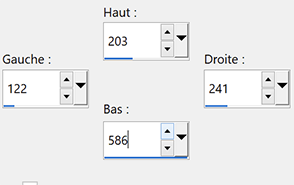
Activer le calque Raster 1
Transformer la sélection en calque
Réglage – Flou gaussien à 12
Ombre portée en mémoire
11. Sélections – Modifier > contracter 4
Ombre portée en mémoire
Copier votre tube vase
Coller comme nouveau calque
Redimensionner si nécessaire
Placer dans la sélection
Si nécessaire, inverser la sélection, pousser la touche effacer et inverser la sélection à nouveau
Sélections – Modifier > sélectionner les bordures de la sélection
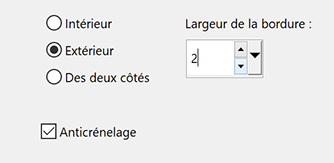
Remplir de blanc
Sélections – Ne rien sélectionner
Calques – Fusionner avec le calque inférieur
Images – Ajouter des bordures Symétriques coché
1 pixel – couleur arrière-plan
12. Edition – Copier le tube dekok
Edition – Coller comme nouveau calque
Placer sur le rectangle central, à gauche
Edition – Copier le tube principal
Edition – Coller comme nouveau calque
Redimensionner si nécessaire
Placer à droite
Ombre portée au choix
Images – Ajouter des bordures
1 pixel – couleur arrière-plan
Effets AAA Frames > Foto Frame

Signer votre travail
Edition – Copier le tube Text1
Edition – Coller comme nouveau calque
Placer
Aplatir l'image
Redimensionner si vous le désirez
Enregistrer en format Jpeg
***
Merci d'avoir suivi ce tuto, j'espère qu'il vous a plu
Fait le 16 février 2022
***
Vous pouvez m'envoyer vos versions,
je me ferai un plaisir de les mettre sur la galerie
colybrix@hotmail.com
***
Vos versions => Ici
 votre commentaire
votre commentaire
-
Par colybrix le 3 Février 2022 à 13:56
Mandy
Version couleurs tuto, Femme LB Tubes, Fleurs Laurette

Version perso, tube femme Isa

***
Merci Kniri de me permettre de traduire tes tutos
Tuto original de Kniri => Ici
***
Matériel
Tube principal et déco non fourni
***
Filtres utilisés
Filters Unlimited 2.0
Trasparency
Mura’s Meister
Mura’s Seamless
Eye Candy 5 Impact
AAA Frames
Simple
***
*Double clic sur le preset Kniri2, il ira s’installer dans son filtre
*Si vous utilisez d’autres couleurs, changer les modes de fusion si vous le désirez
***
Couleurs
Avant plan : #ebccd5
***
Étape 1
Ouvrir le matériel dans votre Psp et minimiser
Activer le calque Alpha, dupliquer, on travaille sur la copie
Renommer le calque : Raster 1
Sélections – Sélectionner tout
Edition – Copier KHG
(minimiser, nous en aurons besoin pour la bordure)
Pour ma version perso j'ai mis un nouveau calque sur le KHG, rempli d'une couleur foncée de mon tube
Sélectionner tout, coller le tube dans la sélection, désélectionner, Mosaïque sans jointure par défaut et flou gaussien à 35, j'ai utilisé ce calque pour coller dans la sélection et mis de côté pour la bordure
Edition – Coller dans la sélection
Sélections – Ne rien sélectionner
Calques – Dupliquer
Image – Rotation libre : droite, 90, ne rien cocher
Effets VM Distortions > Tiles a GoGo

Effets Filters Unlimited > Transparency > Eliminate White
Étape 2
Effets de Distorsion > Coordonnées Polaires

Effets de Réflexion > Miroir Rotatif, par défaut

Calques – Dupliquer
Image – Miroir vertical
Calques – Fusionner avec le calque du dessous
Effets 3D > Ombre portée : 4, 4, 80, 3, couleur noire
Étape 3
Image – Redimensionner à 60%, ne pas cocher ‘redimensionner tous les calques’
Effets Géométriques > Sphère

Sélections – Charger à partir d’un canal Alpha : Auswahl #1
Sélections – Inverser
Pousser la touche Effacer du clavier
Sélections – Ne rien sélectionner

Étape 4
Activer le Raster 1
Calques – Dupliquer
Effets Simple > Blintz
Calques – Dupliquer
Image – Miroir vertical
Mettre en mode Lumière douce
Fusionner avec le calque du dessous
Calques – Nouveau calque
Remplir de la couleur avant plan
Calques – Nouveau calque de masque à partir d’une image : Narah_Mask_1230-vi
Calques – Dupliquer
Fusionner le groupe
Calques – Dupliquer
Image – Miroir horizontal
Fusionner avec le calque du dessous
Effets 3D > Ombre portée, en mémoire
Effets – Mura’s Seamless > Emboss at Alpha, par défaut
Étape 5
Activer le calque du haut
Calques - Dupliquer
Image – Redimensionner 40%, un seul calque
Effets Mura’s Meister > copies
* capture de Kniri, je n'avais plus rien en mettant le chiffre 94...

ma capture
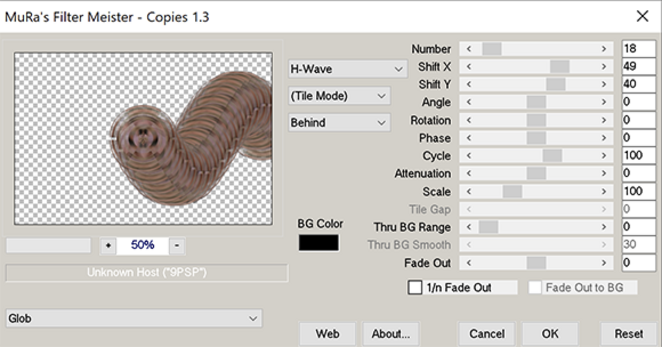
Calques – Réorganiser > Déplacer vers le bas
Calques – Dupliquer
Image – Miroir horizontal
Image – Miroir vertical
Fusionner avec le calque du dessous
Effets 3D > Ombre portée : 2, 2, 80, 2, couleur noire
*Coly: j'ai baissé l'opacité de ce calque à 50% pour que ça se rapproche plus du tuto
Étape 6
Activer le calque ‘Copie de Raster 1’
Effets Textures > textile

Étape 7
Calques – Nouveau calque Raster
Remplir de la couleur blanche
Calques – Nouveau calque de masque à partir d’une image : Narah_Mask_1213
Calques – Fusionner le groupe
Effets – Mura’s Seamless > Emboss at Alpha, par défaut
Acitver le calque en haut de la pile
Calques – Nouveau calque Raster
Remplir de la couleur avant plan
Calques – Nouveau calque de masque à partir d’une image : Narah_Mask_1166
Calques – Fusionner le groupe
Effets d’image – Mosaïque sans jointure

Étape 8
Sélections – Charger à partir d’un canal Alpha : Auswahl #2
Pousser la touche Effacer du clavier
Sélections – Ne rien sélectionner
Effets – Mura’s Seamless > Emboss at Alpha, par défaut
Mettre en mode Luminance héritée
Calques – Fusionner les calques visibles
Sélections – Charger à partir d’un canal Alpha : Auswahl #2
Sélections -Transformer la sélection en calque
Ne rien sélectionnner
Image – Redimensionner à 40%, un seul calque
Effets Eye Candy 5 Impact > Glass
Dans Settings, chercher le preset Kniri 2
Effets d’image > Mosaïque sans jointure

Fusionner les calques visibles (Ne pas aplatir)
Étape 9
Redimensionner l’image à 80%, ne pas cocher ‘Redimensionner tous les calques’
Calques – nouveau calque Raster
Sélectionner tout
Copier KHG
Edition – Coller dans la sélection
Ne rien sélectionner
Calques – Réorganiser > déplacer vers le bas
Réglage – Flou gaussien à 30
Calques – Nouveau calque Raster
Remplir de la couleur blanche
Calques – Nouveau calque de masque à partir d’une image : Narah_Mask_1157
Calques – Dupliquer
Fusionner le groupe
Mettre en mode Luminance héritée, opacité à 40
Déplacer le masque vers la gauche, sur le bord
Outil Sélectionner (k) Position horizontal -140, Position vert : 0
Calque – Dupliquer
Image – Miroir horizontal
Calques – Fusionner avec le calque du dessous
Étape 10
Effets de distorsion > Coordonnées Polaires

Calques – Dupliquer
Image – Miroir vertical
Fusionner avec le calque du dessous
Effets – Filtre personnalisé : Emboss 3
Étape 11
Activer le calque du haut de la pile
Sélections – Sélectionner tout
Sélections Flottante
Sélections Statique
Effets 3D > Ciselage

Sélections – Inverser
Étape 12
Activer le Raster 1
Effets d’image > Enroulement de page
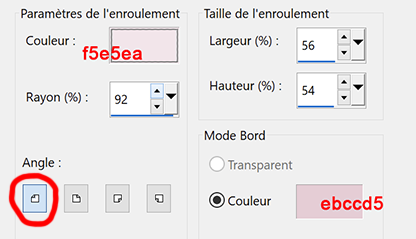
Étape 13
Effets d’image > Enroulement de page

Étape 14
Effets AAA Frames > Foto Frame

Sélections – Ne rien sélectionner
Étape 15
Se placer sur le calque du haut
Edition – Copier dekoK
Edition – coller comme nouveau calque
Edition – Copier votre tube principal
Coller comme nouveau calque
Placer, ombre portée au choix
Réglage – Netteté > netteté
Copier – Coller un tube déco au choix
Ombre portée au choix
Réglage – Netteté > netteté
Calques – Fusionner tout
Effets AAA Frame Foto Frame

Étape 16
Edition – Copier TextK
Edition – coller comme nouveau calque
Placer à gauche
Signer votre travail
Aplatir l’image
Redimensionner si vous le désirez
Enregistrer en format Jpeg
***
Merci d'avoir suivi ce tuto, j'espère qu'il vous a plu
Fait le 03 février 2022
***
Vous pouvez m'envoyer vos versions,
je me ferai un plaisir de les mettre sur la galerie
colybrix@hotmail.com
***
Vos versions => Ici
 votre commentaire
votre commentaire
-
Par colybrix le 20 Janvier 2022 à 09:25

Ma version couleurs tuto, femme perso

Version perso, tube femme Animabelle, mist perso

***
Merci Kniri de me permettre de traduire tes tutos
Tuto original de Kniri => Ici
***
Matériel
Tube principal non fourni
Texte titre non fourni, vous pouvez prendre mon titre en haut de la créa
et placer comme vous le désirez
***
Filtres utilisés
Tramages
Eye Candy 5 Impact
Flaming Pear
***
Couleurs
Avant plan : #8c322c
Arrière-plan : #e68c80
Préparé un dégradé

***
Préparation
Double clic sur le preset kniri1 il ira s’installer dans le filtre Eye Candy
Ouvrir le matériel, dupliquer, fermer les originaux
Effacer les signatures si nécessaire
***
1. Activer la copie du fichier Alpha Auswahlkniri
Remplir du dégradé
Sélections - Sélectionner tout
Calques – Nouveau calque Raster
Edition – Copier votre tube principal
Edition – Coller dans la sélection
Sélections - Ne rien sélectionner
2. Effets de distorsion > Vent (droite / 100)

Répéter l’effet Vent
Mettre en mode Lumière douce
3. Calques – Dupliquer
Image – Miroir horizontal
Calques – Fusionner avec le calque du dessous
Résultat obtenu par Kniri, le résultat sera légèrement différent selon votre tube

4. Effets de Réflexion > Miroir rotatif

5. Sélections - Charger la sélection à partir du canal Alpha : Auswahl #1
Sélections - Transformer la sélection en calque
Effets Alien Skin Eye Candy 5 – Impact > Glass
Dans Settings choisir le preset : Kniri 1
Sélections - Désélectionner
6. Edition – Copier le mist Mond (lune)
Edition – Coller comme nouveau calque
Placer dans le cercle comme sur la capture

Mettre en mode Luminance héritée
Calques – Fusionner avec le calque du dessous
Effets d’image > Décalage
H : -230, V : 92, Transparent
7. Edition – Copier Bild1
Edition – coller comme nouveau calque
Placer en haut à gauche
Calques - Réorganiser > Déplacer vers le bas
Mettre en mode Luminance héritée

8. Activer le calque du haut
Effets Flaming Pear > Flood
Cliquer sur la flèche rouge pour aller chercher le preset floodkniri fourni

9. Edition – Copier Bild2
Edition – Coller comme nouveau calque
Placer en haut à droite
Calques - Réorganiser > Déplacer vers le bas
Mettre en mode Luminance héritée
10. Activer le calque Raster 2
Calques – Nouveau calque Raster
Remplir de la couleur blanche
Calques – nouveau calque de masque à partir d’une image : Narah_Mask_1239
Calques – Dupliquer
Calques – Fusionner le groupe
Image – Miroir horizontal
Déplacer en haut de l’image - mes réglages outil Sélectionner (k)

Calques – Dupliquer
Image – Miroir vertical (renverser)
Calques - Réorganiser > placer en haut de la pile
Mettre en mode Recouvrement
11. Calques – Nouveau calque Raster
Remplir de la couleur blanche
Calques – nouveau calque de masque à partir d’une image : Narah_Mask_1240
Calques – Dupliquer
Calques – Fusionner le groupe
Image – Miroir vertical (renverser)
Image – Redimensionner à 70%, ne pas cocher Redimensionner tous les calques
Placer en haut à droite - mes réglages outil Sélectionner (k)

Effets 3D > Ombre portée : 1, 1, 60, 1, couleur blanche

12. Edition – Copier Deko1
Edition – Coller comme nouveau calque
Effets d’image > Décalage : H : -254, V : 88, Transparent
Calques - Réorganiser > Déplacer vers le bas 3 fois
Mettre en mode Recouvrement, opacité à 70
13. Activer le calque du haut de la pile
Copier et coller votre tube principal
Redimensionner si nécessaire, placer à droite
Calques – Dupliquer
Activer le tube du dessous (original)
Réglage - Flou gaussien à 15
Mettre en mode Multiplier
Activer le calque supérieur
Réglage - Netteté > netteté
14. Image – Ajouter des bordures symétriques
1 pixel – couleur avant plan foncée
1 pixel – couleur arrière-plan claire
1 pixel – couleur avant plan foncée
Edition – Copier
15. Sélections - Sélectionner tout
Image – Ajouter des bordures symétriques
45 pixels – couleur blanche
Sélections - Inverser
Edition – Coller dans la sélection
Réglage - Flou gaussien à 15
Effets Tramages > Wee Scratches : 255
Sélections - Inverser
Effets 3D > Ombre portée : 0, 0, 80, 40, couleur noire
Sélections - Ne rien sélectionner
16. Image – Ajouter des bordures symétriques
2 pixels – couleur avant plan foncée
Edition – Copier Deko2
Edition – Coller comme nouveau calque
Mettre en mode Luminance héritée
Edition – Copier Deko3
Edition – Coller comme nouveau calque
Placer comme vous le désirez selon vos tubes
17. Image – Ajouter des bordures symétriques
2 pixels – couleur blanche
2 pixels – couleur avant plan foncée
1 pixel – couleur blanche
15 pixels – couleur avant plan foncée
Sélectionner la bordure de 15 avec la baguette magique
Effets Tramages > Wee Scratches : 255
Sélections - Ne rien sélectionner
18. Écrire le texte du tuto ou un autre au choix
*vous pouvez aussi prendre le mien, tout en haut de page et placer comme vous le désirez
Signer votre travail
Image – Ajouter des bordures
1 pixel – couleur blanche
Redimensionner si vous le souhaiter
Enregistrer en format Jpeg
***
Merci d'avoir suivi ce tuto, j'espère qu'il vous a plu
Fait le 20 janvier 2022
***
Vous pouvez m'envoyer vos versions,
je me ferai un plaisir de les mettre sur la galerie
colybrix@hotmail.com
***
Vos versions => Ici
 votre commentaire
votre commentaire
-
Par colybrix le 10 Décembre 2021 à 15:31
Version 1 couleurs tuto, tube femme LB Tubes, mist perso
Version 2, tube enfant Gerda, mist perso
***
Merci Kniri de me permettre de traduire tes tutos
Tuto original de Kniri => Ici
***
Matériel
Il vous faudra pour ce tuto, un tube principal, un mist paysage et éventuellement un tube animal
Placer les fichiers sélections dans le dossier Sélections de votre Psp
Double-clic sur le Preset snowkniri.f1s, il ira s’installer dans le filtre
***
Filtres utilisés
AP Lines
Mura’s Meister
Flaming Pear
Eye Candy 5 Impact
Eye Candy 5 Nature
Graphic Plus
***
1. Ouvrir le matériel dans votre Psp
Choisir deux couleurs
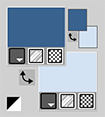
Avant plan : #2b6292
Arrière-plan : #d0e4f5
Préparé un dégradé halo

2. Activer le fichier Alphakanalkniri, dupliquer et fermer l’original, on travaille sur la copie
Remplir du dégradé
Activer le fichier Musterk fourni
Edition – Copier
Edition – Coller comme nouveau calque sur votre travail
Effets de Réflexion > Résonance (cocher la case Elliptique)

3. Calques – Dupliquer
Image – Rotation libre : Droite, 90 – cases décochées
Réglage - Teinte et saturation > Coloriser (adapter à vos couleurs)

Calques - Réorganiser > déplacer vers le bas

4. Effets 3D > Ombre portée : 0, 0, 80, 40, couleur noire
Effets Filtre personnalisé > Emboss 3
Effets AP Lines Silverlining

5. Vous replacer sur le calque du haut
Calques – Nouveau calque Raster
Remplir de la couleur d’avant plan
Calques – Nouveau calque de masque à partir d’une image
Choisir le masque 2017_mia_masque_corinne_vicaire_019
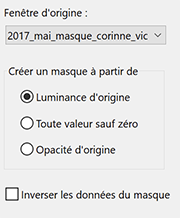
Calques – Fusionner le groupe
6. Effets de Réflexion > Miroir rotatif

Calques – Dupliquer
Image – Miroir vertical (renverser)
Calques fusionner avec le calque du dessous
7. Effets Géométriques > Cercle – Transparent
Calques – Réorganiser > déplacer vers le bas
Calques – Dupliquer
Calques – Fusionner avec le calque du dessous
Effets de Textures > Textile

8. Activer le calque du haut
Sélections - Charger la sélection à partir d’un canal Alpha : Charger la Sélection Editee...
la sélection de Kniri n’était pas droite, je l’ai modifiée.
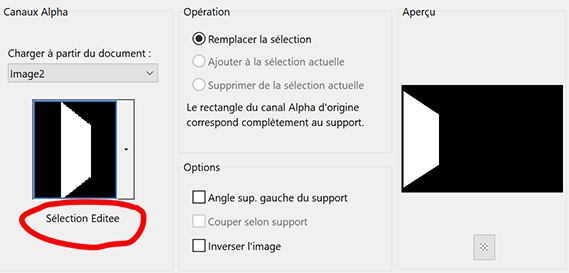
Transformer la sélection en calque
Calques – Nouveau calque Raster
Edition – Copier votre tube paysage
Edition – Coller dans la sélection
Mettre en mode Recouvrement, opacité 85 (adapter à votre tube)
Effet 3D > Ciselage

Sélections - Ne rien sélectionner
9. Calques – Fusionner avec le calque du dessous
Calques – Dupliquer
Image – Miroir horizontal

10. Activer le calque Copie de Raster 1 (2e en partant du bas)
Calques – Dupliquer
Image – Rotation libre : Droite, 90, ne rien cocher
Calques – Fusionner avec le calque du dessous
Effets de bord – Accentuer
11. Effets d’Eclairage > Projecteurs

12. Activer le Raster 1 (4e en partant du bas)
Calques – Dupliquer
Image – Redimensionner à 60%, décocher redimensionner tous les calques
Effets Mura’s Meister > Pole transform

Objet – Aligner > haut (ou placer en haut contre le bord)
Réglage - Teinte et saturation > Coloriser (en mémoire)
13. Activer le Raster 1
Calques – Nouveau calque Raster
Remplir de la couleur d’arrière-plan
Calques – nouveau calque de masque à partir d’une image: Narah_mask_0386
Calques – Fusionner le groupe
Calques – Réorganiser > déplacer vers le haut
Effets de Bord > Accentuer
14. Image – Ajouter des bordures
1 pixel – couleur avant plan
2 pixels – couleur arrière-plan
3 pixels – couleur avant plan
Calques – Dupliquer
Effets Mura’s Meister > Perspective Tiling, par défaut sauf Height à 15
15. Effets de Distorsion > Torsion, 720 degrés
Calques – Dupliquer
Image – Miroir Horizontal
Calques – Fusionner avec le calque du dessous
Effets Flaming Pear – Flexify 2
Chercher le Preset Flexify 2 fourni
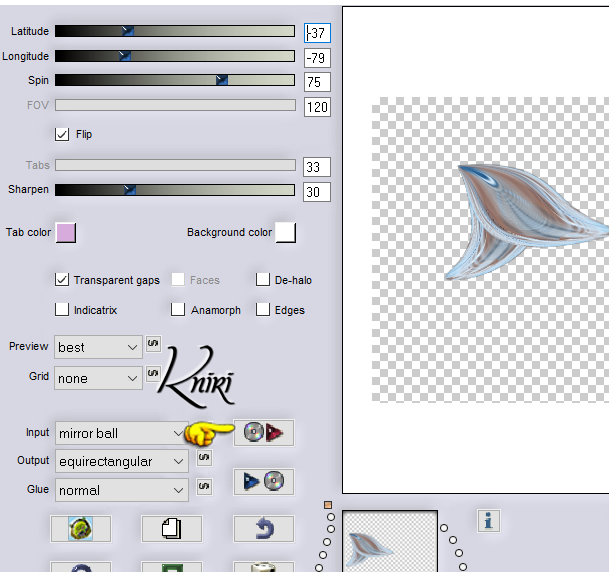
16. Image – Redimensionner à 60%, un seul calque
Placer en haut à gauche
Calques – Dupliquer
Image – Redimensionner à 60%, un seul calque
Calques - Réorganiser > Déplacer vers le bas
Placer comme sur la capture

Vous replacer le calque du haut
Calques – Fusionner avec le calque du dessous
Effets 3D > Ombre portée : 0, 0, 80, 25, couleur noire
Calques – Dupliquer
Image – Miroir horizontal
17. Activer le calque du bas (Arrière-plan)
Sélections - Charger la sélection à partir du disque : Auswahlkniri
Sélections - Transformer la sélection en calque
Effets Alien Skin Eye Candy 5 Nature > Snow Drift
Choisir le preset snowkniri ou mettre ses réglages manuellement
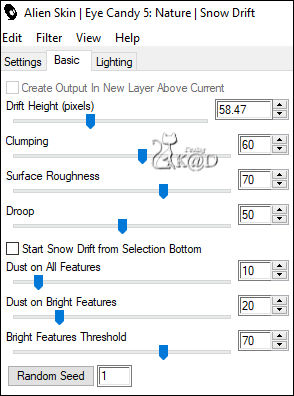

Sélections - Ne rien sélectionner
18. Activer le calque du bas (Arrière-plan)
Charger la sélection à partir du disque : Auswahlkniri1
Sélections - Transformer la sélection en calque
Sélections - Ne rien sélectionner
Calques - Réorganiser > Placer en haut de la pile
Effets Graphic Plus > Cross Shadow, par défaut
19. Effets Alien Skin Eye Candy 5 – Impact > Gradient Glow : Black and White Stripes

20. Edition – Copier et coller votre tube principal sur votre travail
Edition – Copier et coller votre tube animal sur votre travail
Redimensionner les et placer les comme vous le désirez
Mettre une ombre portée au choix
21. Edition – Copier et coller le tube Text sur votre travail
Il est bien placé
22. Signer votre travail
Aplatir l’image
Enregistrer en format Jpg
***
Merci d'avoir suivi ce tuto, j'espère qu'il vous a plu
Fait le 05 décembre 2021
***
Vous pouvez m'envoyer vos versions,
je me ferai un plaisir de les mettre sur la galerie
colybrix@hotmail.com
***
Vos versions => Ici
 votre commentaire
votre commentaire Suivre le flux RSS des articles de cette rubrique
Suivre le flux RSS des articles de cette rubrique Suivre le flux RSS des commentaires de cette rubrique
Suivre le flux RSS des commentaires de cette rubrique






















